1、首先,打开一个你需要处理的Excel工作表。第一步,需要先用格式刷将你需要以不同颜色标注的两列数据(需要含相同的数据)刷一下,使得两列的格式刷为一样的。
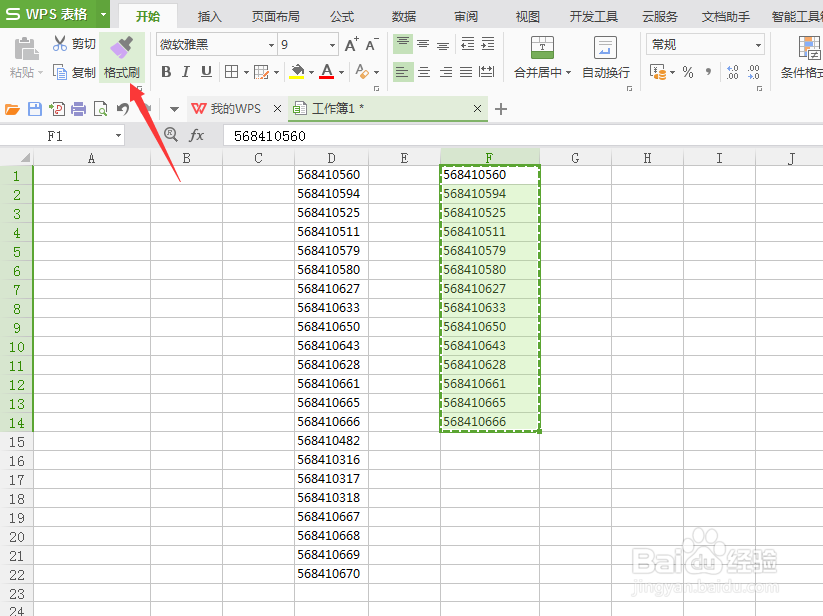
2、以下图中的D列和F列为例子。首先,需要全部选择D列数据,然后在“开始”的选项下的“条件格式”中,选择“新建规则”这个命令。
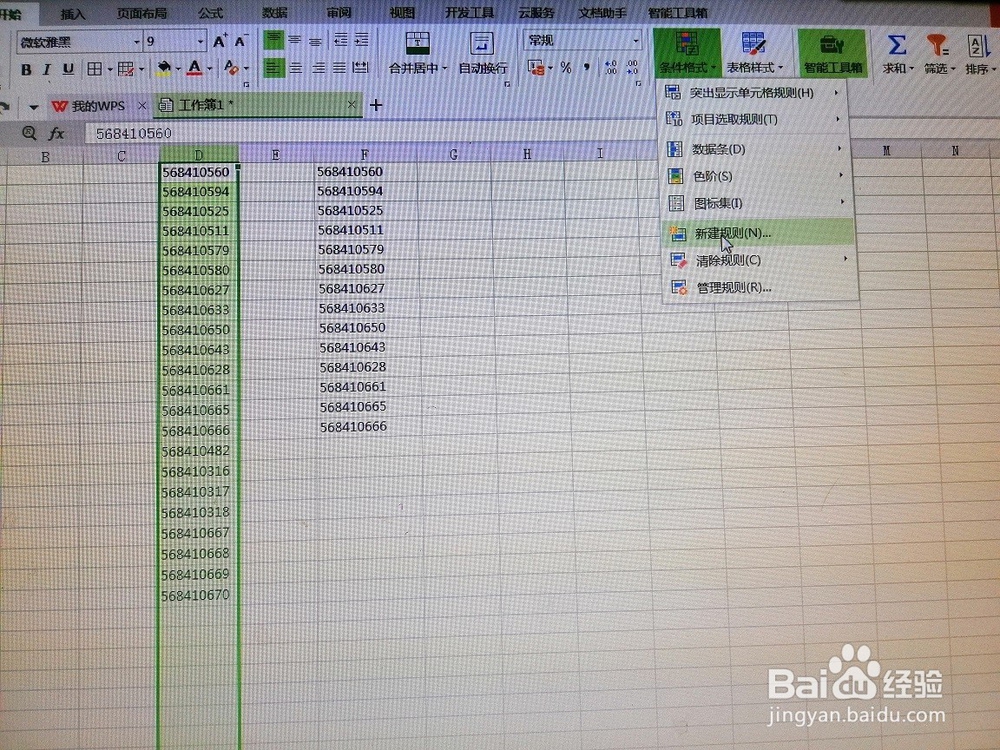
3、其次,就需要新建一个筛选的规则了。在“选择规则类型”下,选择最后一个“使用公式确定要设置格式的单元格”。
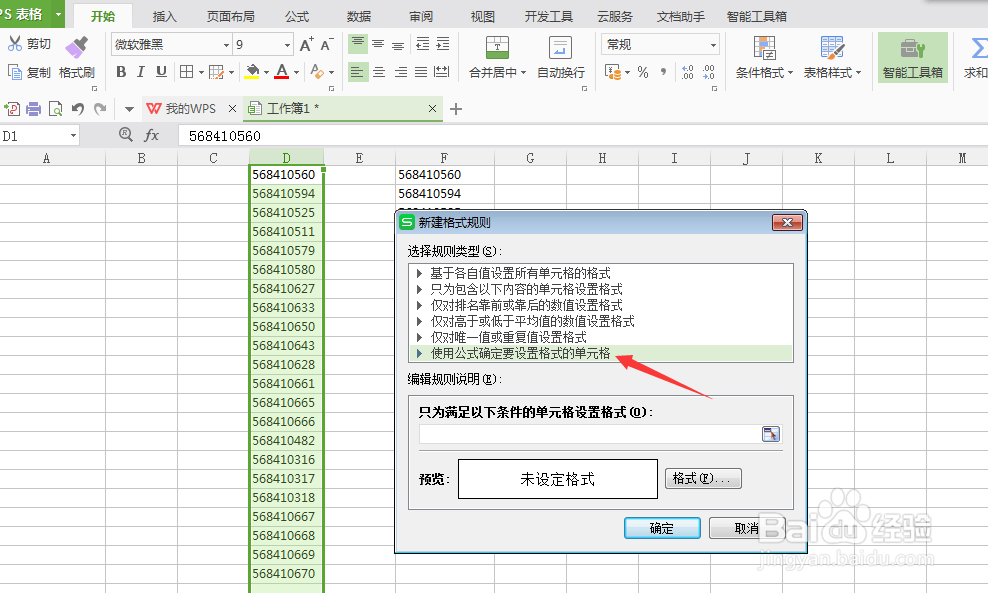
4、然后,在“只为满足以下条件的单元格设置格式”下的空白框处,输入=COUNTIF(D:D,F1)>0的公式。然后点击“格式”。公式=COUNTIF(D:D,F1)>0 表示:F1在D列出现次数大于0的规则。
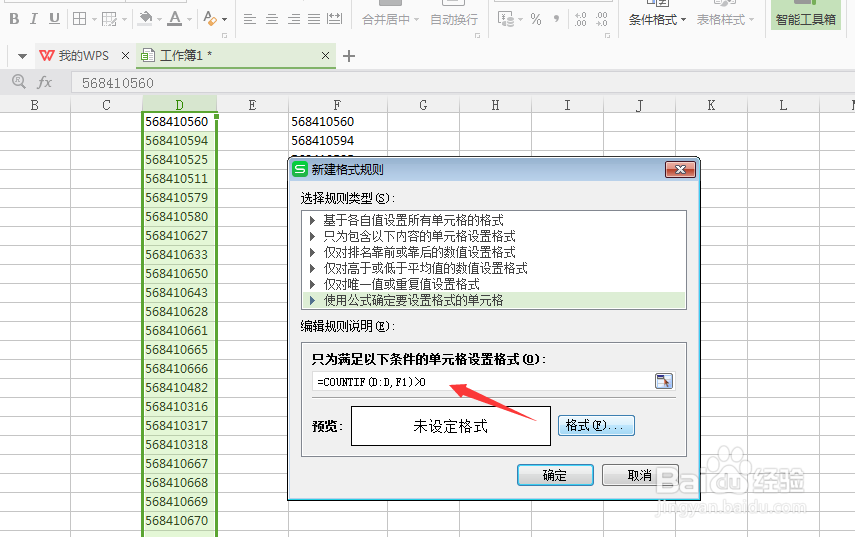
5、点击“格式”按钮之后,会跳出如以下图呈现的对话框。在“单元格格式”中,有四个选项“数字、字体、边框、图案”,选择“图案”,然后选择一个你喜欢的颜色,比如橙色,点击“确定”。
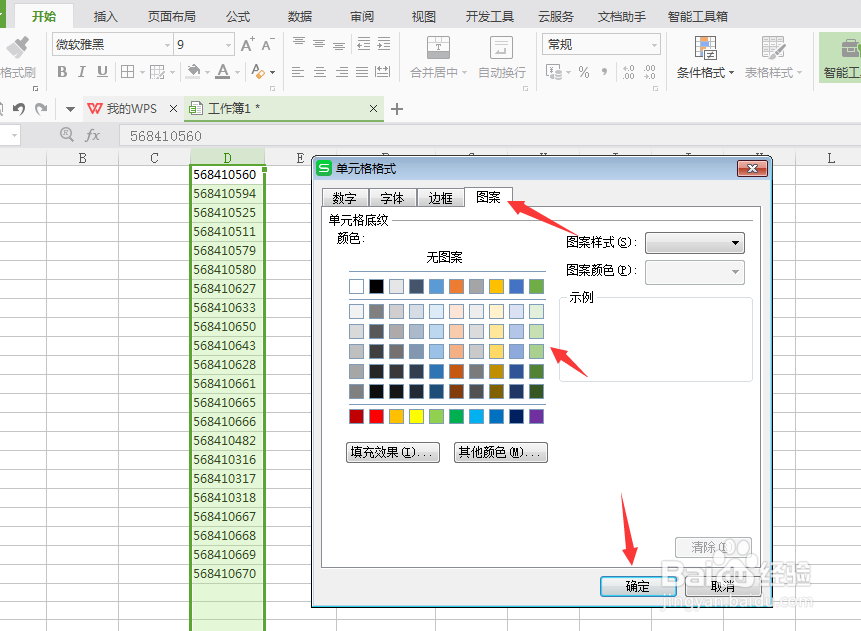
6、点击“确定”之后,会再次跳转回到之前输入规则的界面,再点击橙色旁边的“确定”。这样表格中的F列中和D列相同的数据就在D列中用颜色标注出来了。
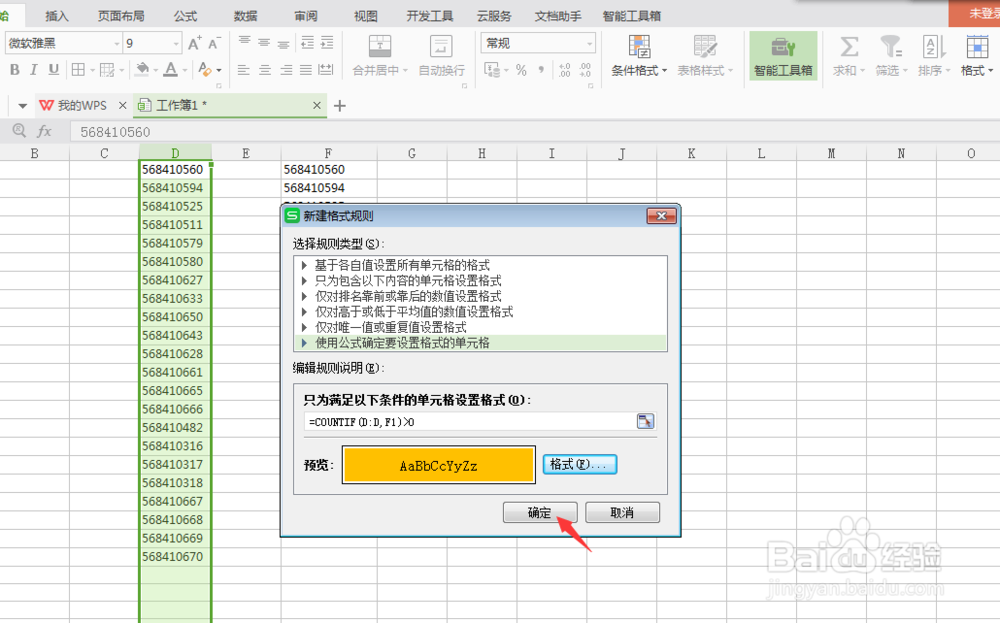
7、要想F列中和D列相同的数据就在F列中用颜色标注出来,前面几步都是一样的。选择F列数据,重复上面的操作。不同的地方在于,需要在新建规则的时候,规则需要变成=COUNTIF(F:F,D1)>0。
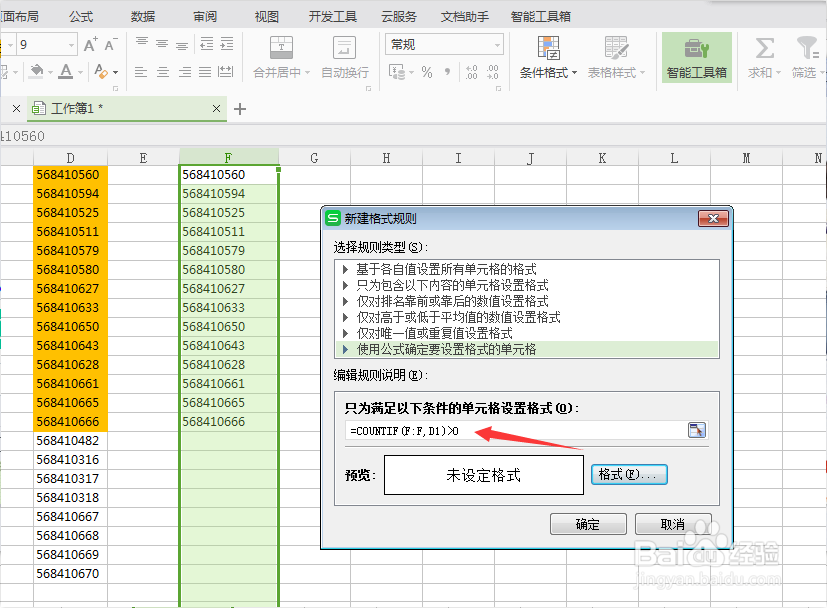
8、在选择颜色的时候,另外选择一个颜色,便于区分。最终表格中的D列与F列数据相同的部分就以不同的颜色显示出来了。

